いつも使っている少し大きめの画面のWindows 11のノートPCで、最近アプリが途中でフリーズして使えない。
そこで、別のWindowsPCをリモートで操作することにしました。
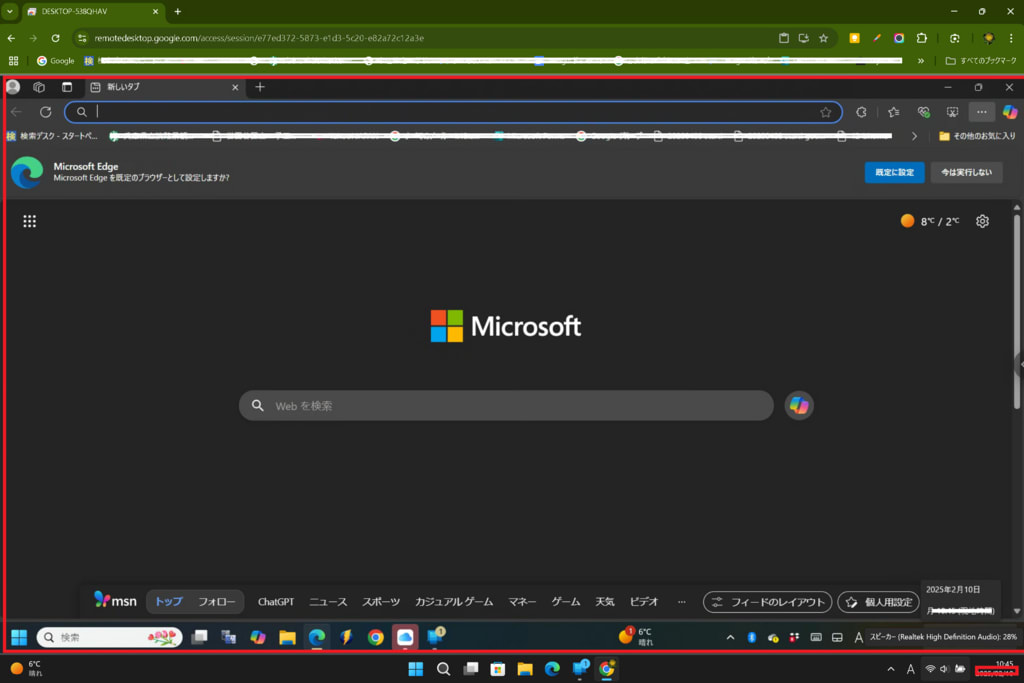
ネットワーク経由で別のパソコンを遠隔操作する「リモートデスクトップ」。
Googleの「Chromeリモートデスクトップ」は、Chromeブラウザの拡張機能として動作するため、Windows、macOS、Android、iOS、Chromebook、Linuxなど幅広いOSやデバイスに対応しているという。
まず、サーバー側もクライアント側も、Googleアカウントでログインしておく。
クライアント側(操作する側)の設定手順
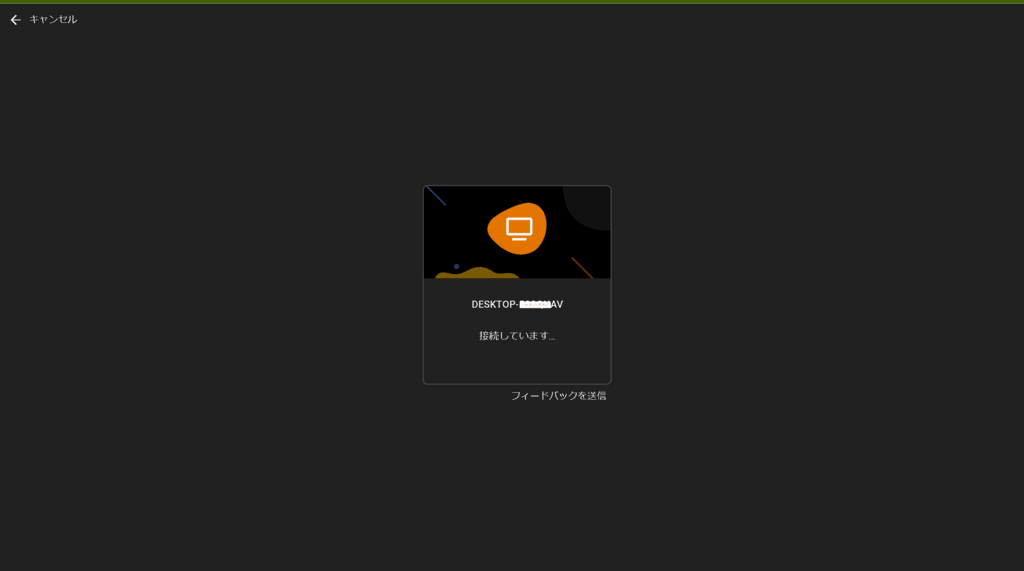
アドレスバーに「remotedesktop.google.com/access」を入力し、設定を行う。
・6桁のPINの設定など
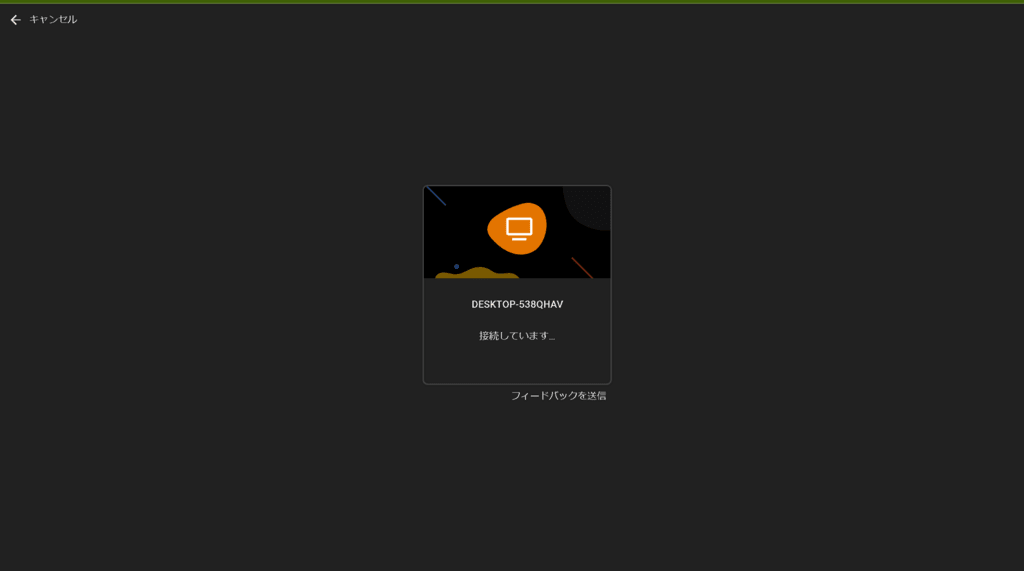
クライアント側は、PCであればマウスとキーボード、タブレットやスマホならタッチでサーバー側のPCを多少の遅延はあるが、遠隔操作できる。
サーバー側の画面を2画面目にすることも可能です。
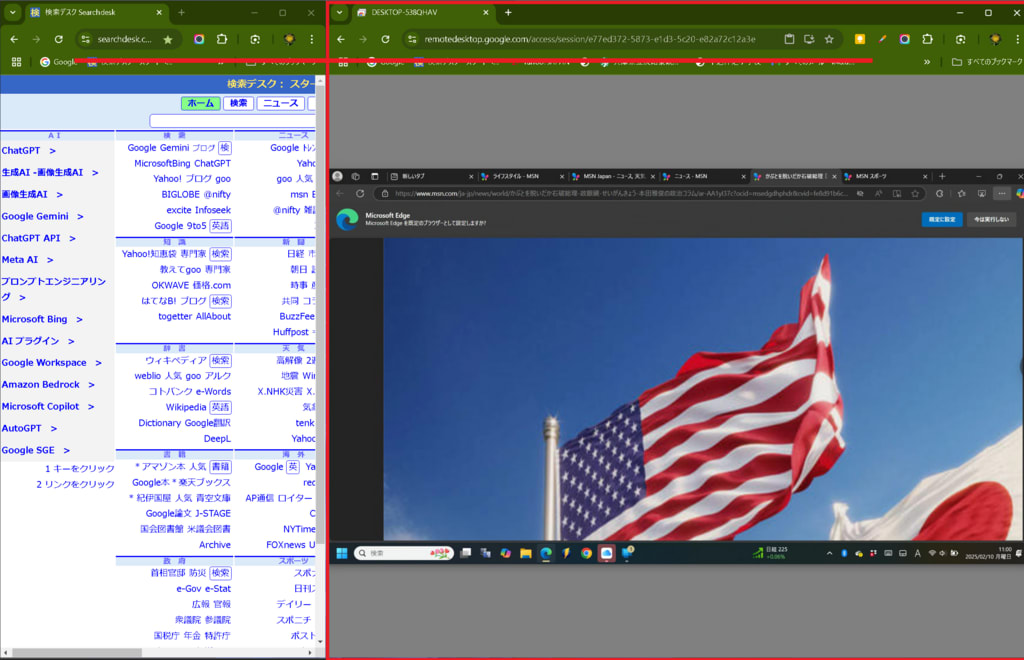
もちろん、相互にサーバー側もクライアント側の役割を交代して利用することが可能です。
そこで、別のWindowsPCをリモートで操作することにしました。
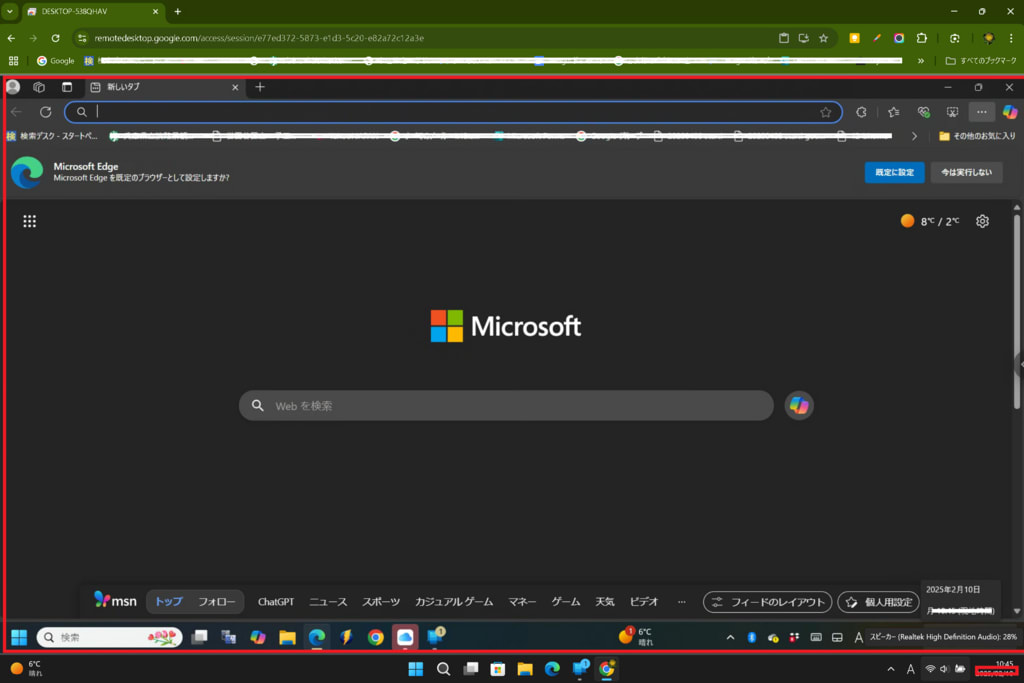
ネットワーク経由で別のパソコンを遠隔操作する「リモートデスクトップ」。
Googleの「Chromeリモートデスクトップ」は、Chromeブラウザの拡張機能として動作するため、Windows、macOS、Android、iOS、Chromebook、Linuxなど幅広いOSやデバイスに対応しているという。
まず、サーバー側もクライアント側も、Googleアカウントでログインしておく。
クライアント側(操作する側)の設定手順
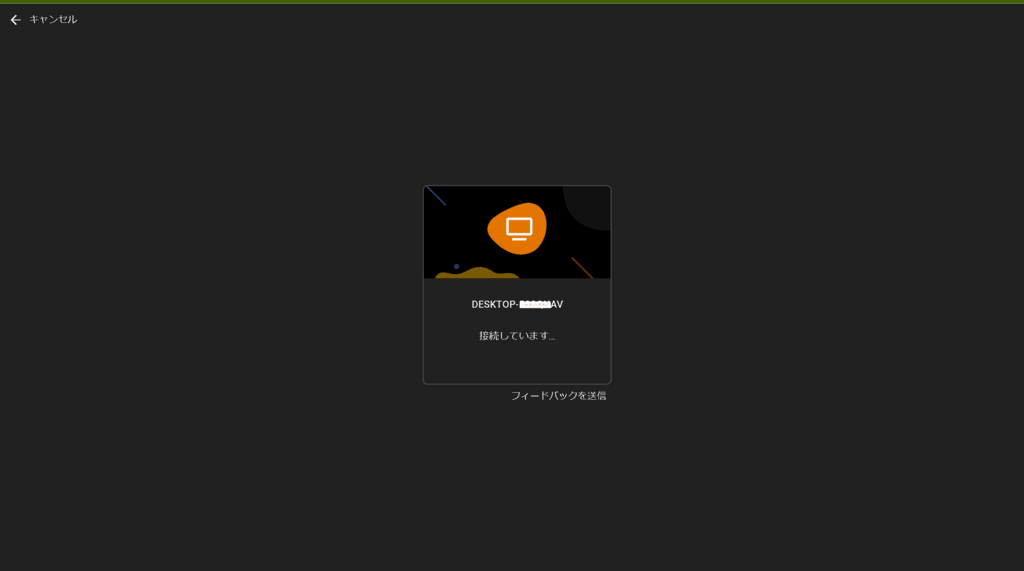
アドレスバーに「remotedesktop.google.com/access」を入力し、設定を行う。
・6桁のPINの設定など
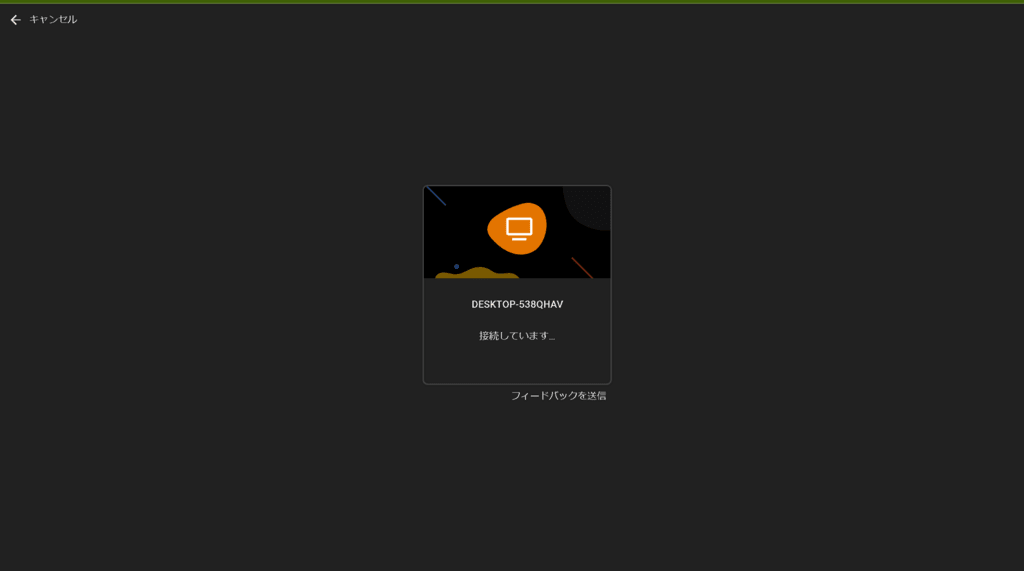
クライアント側は、PCであればマウスとキーボード、タブレットやスマホならタッチでサーバー側のPCを多少の遅延はあるが、遠隔操作できる。
サーバー側の画面を2画面目にすることも可能です。
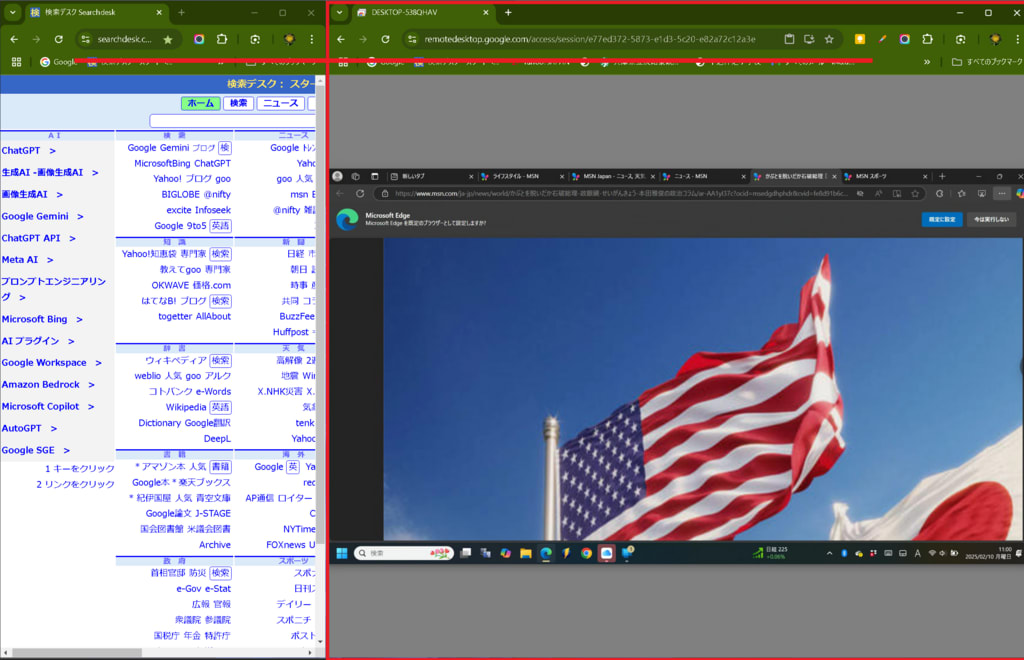
もちろん、相互にサーバー側もクライアント側の役割を交代して利用することが可能です。
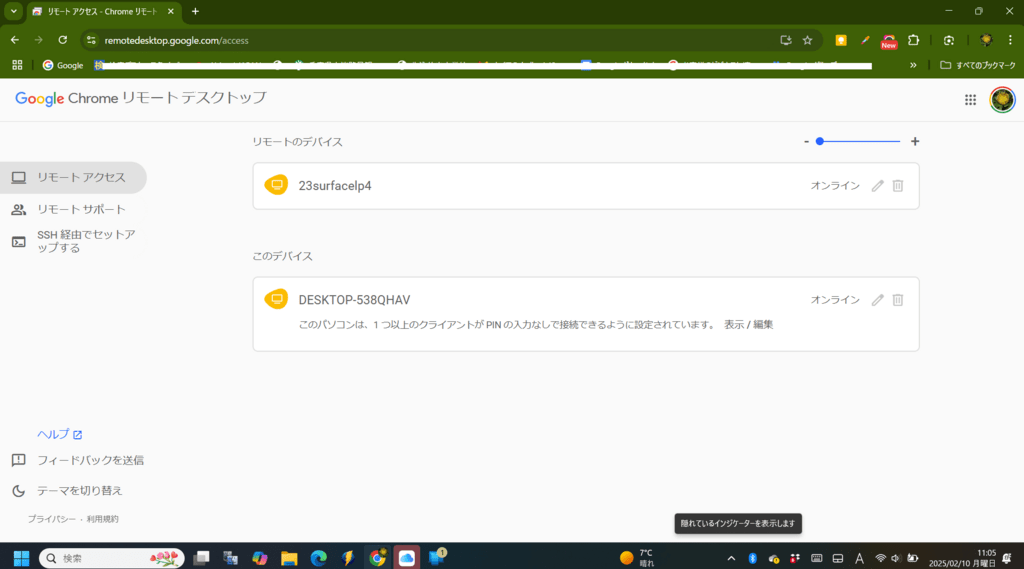
横長画面で表示すると無駄スペースが広くなります。
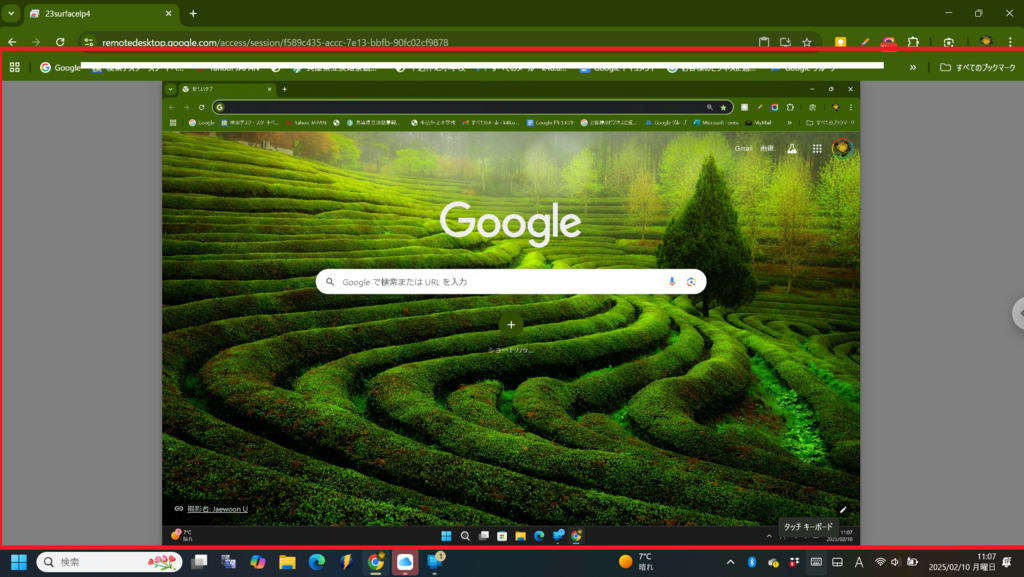
さらに、Chromeリモートデスクトップが優れているのは家庭内のローカルネットワークだけではなく、インターネットを経由して外部からでもサーバーを遠隔操作できるとのこと。
今後試してみたい。
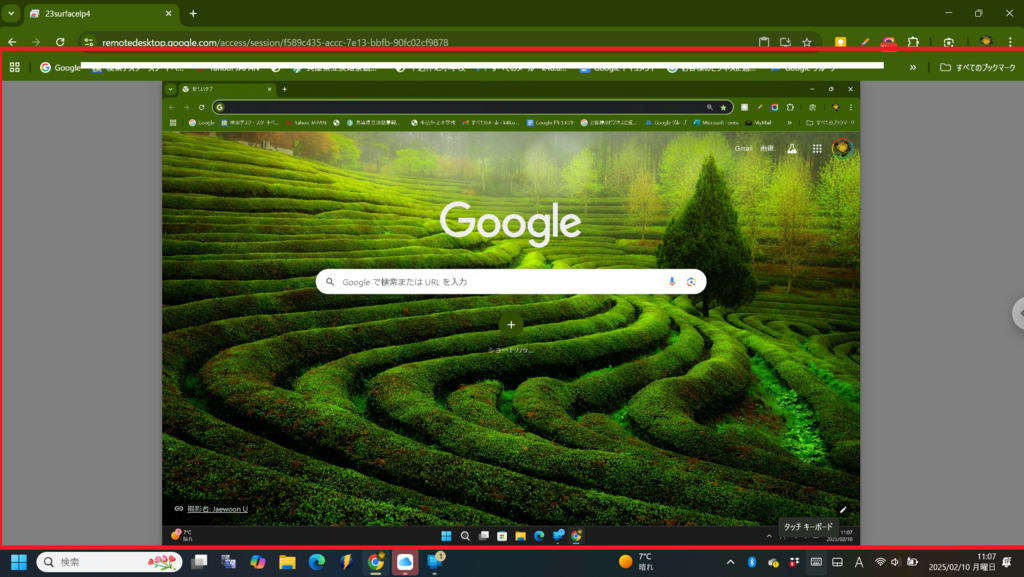
さらに、Chromeリモートデスクトップが優れているのは家庭内のローカルネットワークだけではなく、インターネットを経由して外部からでもサーバーを遠隔操作できるとのこと。
今後試してみたい。




















※コメント投稿者のブログIDはブログ作成者のみに通知されます